Рады, что вам понравилась статья 😊

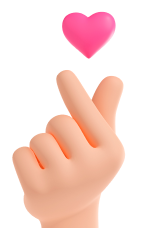
🤔 ОпределениеОперационная система представляет набор программ, контролирующий использование памяти, координирует работу процессов на компьютерах, смартфонах.
Каждый компьютер, независимо от того, является ли он стационарным ПК, портативным ноутбуком, мобильным телефоном или планшетом, состоит из двух основных категорий элементов:
Для обеспечения взаимодействия между этими компонентами и предоставления пользователю возможности управлять устройством и запускать программы, требуется промежуточное звено — операционная система.
🤔 ОпределениеФайловая система представляет структуру, регулирующую методику упорядочения, сохранения и наименования данных на устройствах хранения информации, используемых в компьютерах и электронных устройствах: цифровых камер и смартфонах.
Ни один компьютер не функционирует без файловой системы: она обеспечивает возможность хранения, чтения и записи данных на устройствах. Каждый жесткий диск, SSD и флеш-накопитель оснащены файловой системой.
🤔 ОпределениеКаталог представляет вид файла, служащий для сохранения данных, необходимых для навигации по файлам. В отличие от файлов различных форматов, требуют меньше пространства на носителе.
Каталоги позволяют пользователю легко находить нужные файлы, будь то документы, изображения или программы. Создавая подкаталоги, можно еще больше упростить поиск, систематизировав данные по проектам, датам или типам файлов.
Каталог облегчает структурирование файлов. Он дает возможность объединять файлы в рамках иерархической структуры файловых систем.
Каталоги позволяют группировать файлы по темам, проектам или любым другим критериям, что значительно упрощает поиск и доступ к необходимым данным.
Структура в файловой системе выглядит:
Текущий каталог, который в данный момент открыт для работы пользователем и на который направлен ввод данных. Обозначается символом точки (.). Чтобы переключиться на другой файл, применяется команда cd.
Родительского каталога содержит в себе текущий каталог.
Абсолютный путь к файлу начинается с корневого уровня файловой структуры: в устройствах Windows может быть диск C:, а в UNIX-подобных системах – символ /.
Относительный путь не берет начало от корня и задается исходя из местоположения текущего рабочего файла.
Создание каталогов происходит различными способами: операционная система, администраторы системы и сами пользователи могут их создавать. Системные каталоги предназначены для хранения файлов определенных категорий, например, системных команд.
Вершина файловой иерархии — корневой каталог /, который формируется системой.
Основной каталог на диске часто называют корневым или просто «корнем». Обозначают, указывая букву диска, за которой ставят двоеточие и символ обратного слэша ( \ ). К примеру, D:\ указывает на корневой каталог диска D.
В устройстве Windows директории подразделяются на созданы системой (системные, служебные) и на созданы пользователями (пользовательские). К числу системных относятся папки: «Рабочий стол», «Сетевое окружение», «Корзина», «Панель управления».
Системные каталоги функционируют как хранилище метаданных в реляционных базах данных, включая данные о структуре: таблицы и их составные части, дополнительные служебные параметры.
Во время работы с компьютером выполняются действия:
Чтобы добавить новый каталог в структуру файловой системы размещают в главном меню или другом разделе на диске. Для этого выполняют шаги:
После выполнения действий отобразится новое название.
Процедура удаления является деликатной и требует повышенной внимательности, поскольку с ее помощью происходит полное уничтожение каталога вместе с вложенными данными, и не всегда есть возможность их вернуть. Чтобы минимизировать риски, следует придерживаться алгоритма:
После завершения этих шагов, название удаленного каталога исчезнет из перечня.
Чтобы переместить или изменить название файлов и папок в Total Commander, воспользуйтесь клавишей F6. Отметьте нужные элементы, которые подлежат переименованию или перемещению, и активируйте F6. Для изменения названия одного элемента, не перемещая его, примените Shift+F6 или дважды кликните по элементу, курсор на котором установлен. Это вызовет поле для ввода имени прямо на месте.
Нажимая F6 или Shift+F6 несколько раз, вы можете переключаться между режимами выделения — без расширения или с ним. После внесения изменений необходимо подтвердить их нажатием Enter или кликом по иконке галочки, которая обычно располагается справа от поля для ввода.
Чтобы отменить изменения, кликните вне поля редактирования или нажмите Esc.
Отображение списка папок и файлов в выбранной директории на экране называется просмотром. Чтобы осуществить это, нужно выбрать папку, которую хотите просмотреть, подтвердить выбор нажатием клавиши Enter или дважды кликнуть по названию.
В активной области экрана появится перечень содержимого папки, где первой строкой будут две точки, указывающие: вы находитесь не в корневом каталоге. Чтобы вернуться в родительскую папку переместите курсор на две точки и подтвердите выбор нажатием клавиши Enter или двойным кликом.
Специальные каталоги представляют собой концептуальные единицы, которые отображаются пользователю в виде абстракций, а не в виде конкретных директорий в файловой системе. Эти каталоги предоставляют приложениям возможность обращаться к операционному устройству с запросами о местоположении, оптимальном для хранения различных категорий файлов.
Две точки представляют собой символы для обозначения текущего каталога и родительского каталога соответственно. Это значит, что если вам нужно вернуться на уровень вверх в иерархии папок, достаточно ввести команду «cd..», и окажетесь в родительском каталоге. А для того чтобы остаться в текущем, можно просто использовать «.».
Они служат своего рода «памятью» для временных данных, которые создаются при установке программ, обновлениях, работе приложений и даже во время запуска системы.
Эти файлы могут занимать значительное пространство на диске, поэтому периодическая очистка временных папок помогает не только освободить место, но и повысить общую производительность компьютера.
Создаются для того, чтобы хранить системные файлы и настройки, которые не предназначены для вмешательства обычного пользователя. Это своего рода защитный механизм, который позволяет сохранить целостность и стабильность работы операционной системы.
В каждой ОС существуют свои инструменты и подходы к управлению папками, будь то создание новых папок, перемещение или копирование данных, а также их удаление.
В операционных устройствах Windows, macOS и Linux работа с каталогами имеет особенности, в целом принципы остаются схожими.
В Windows для создания нового каталога можем использовать проводник, где достаточно кликнуть правой кнопкой мыши в нужном месте и выбрать пункт «Создать» — «Папку».
В macOS аналогичное действие выполняется через Finder, а в Linux в терминале используется команда «mkdir».
